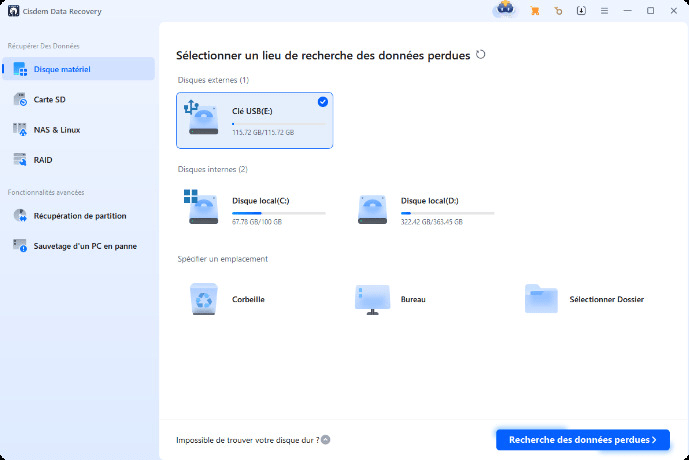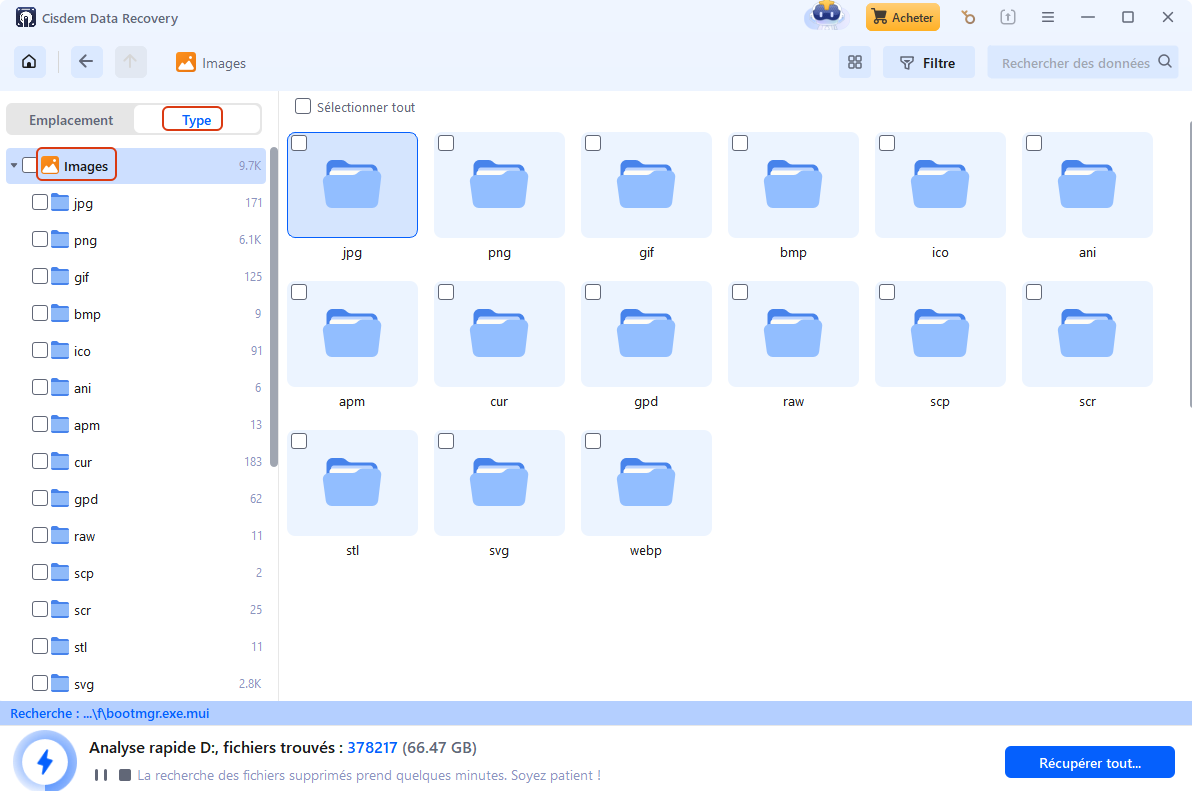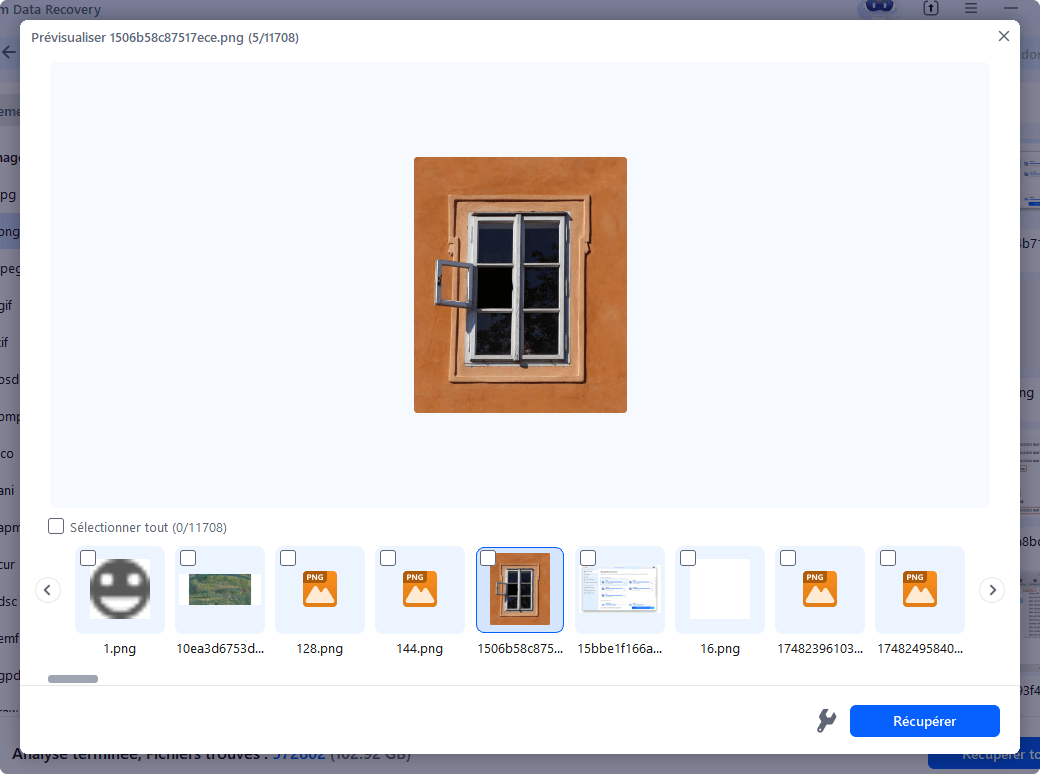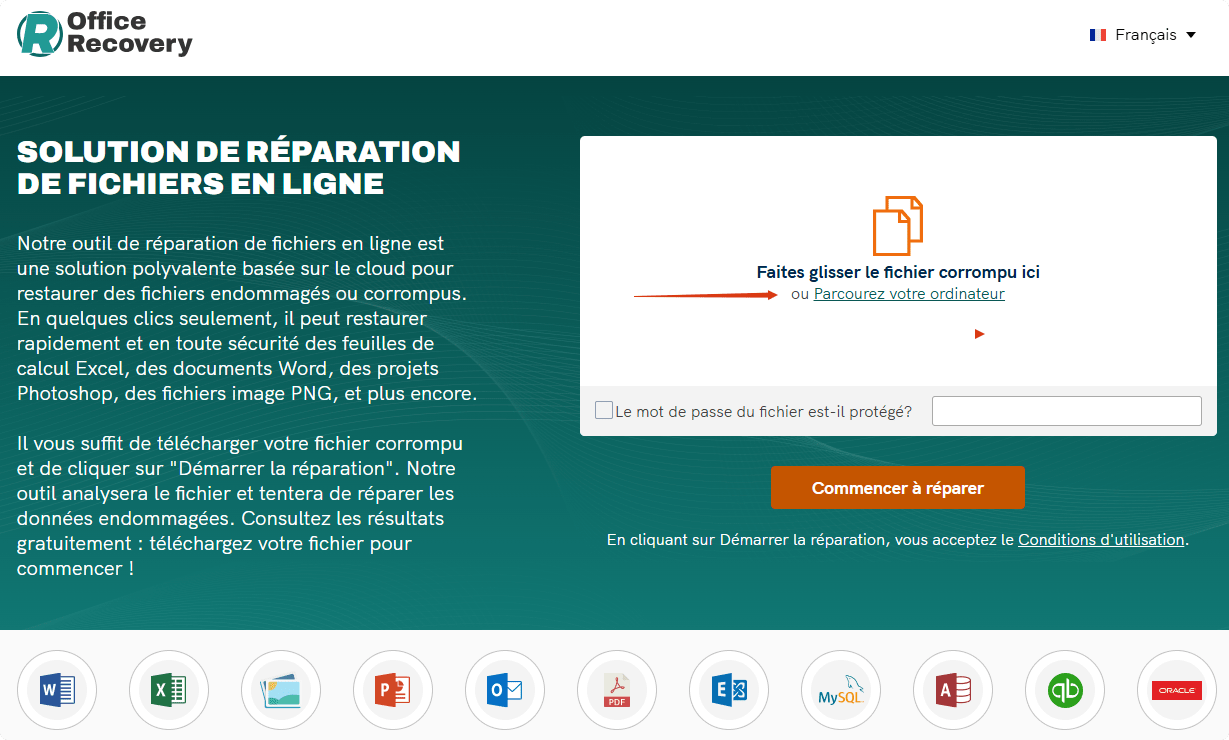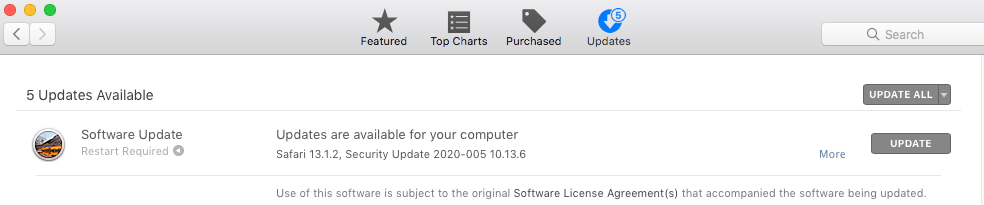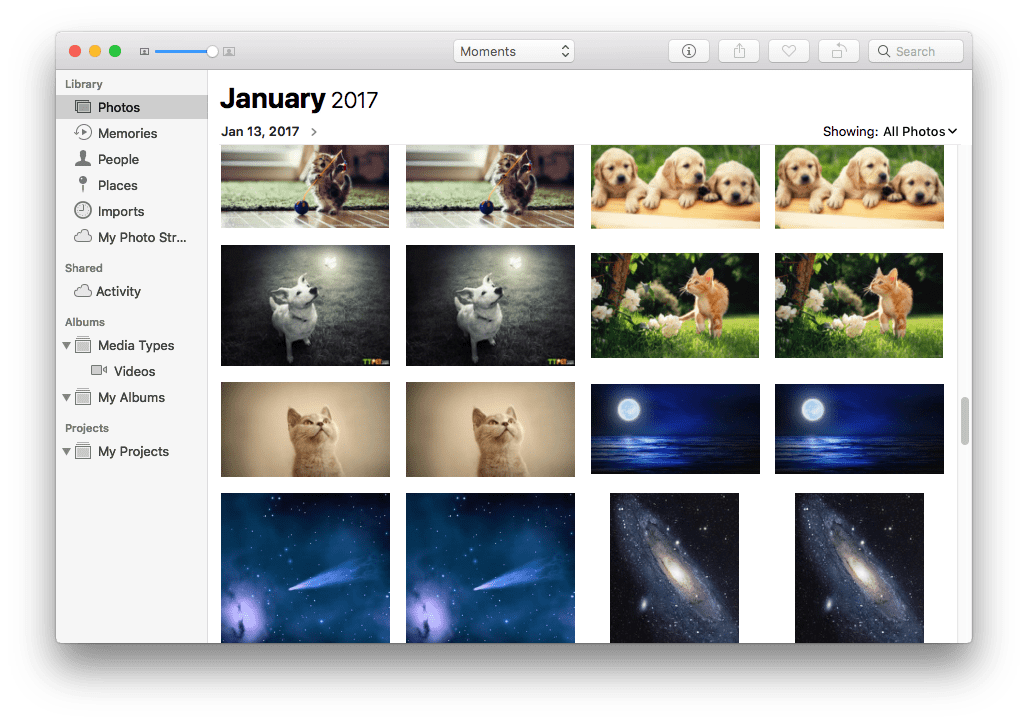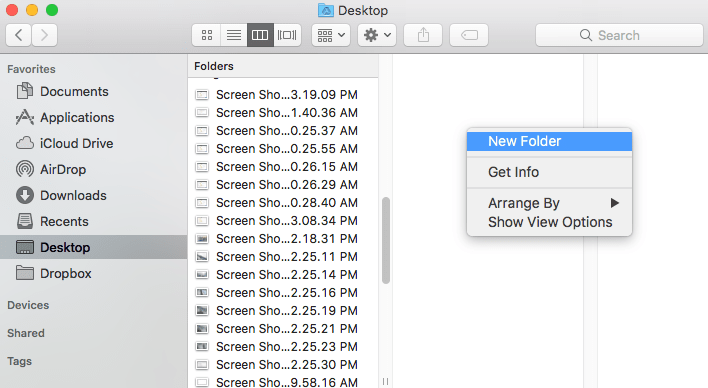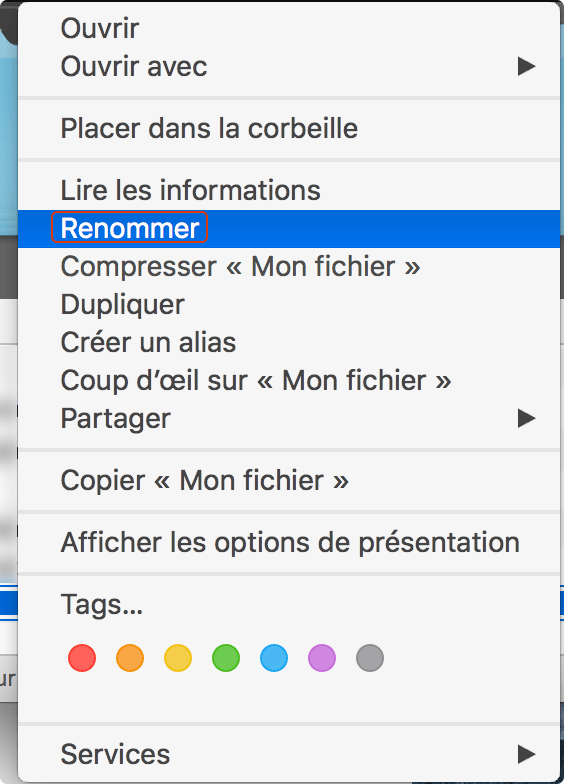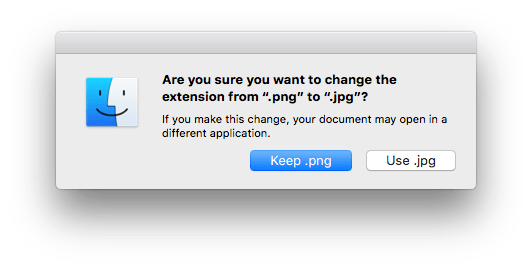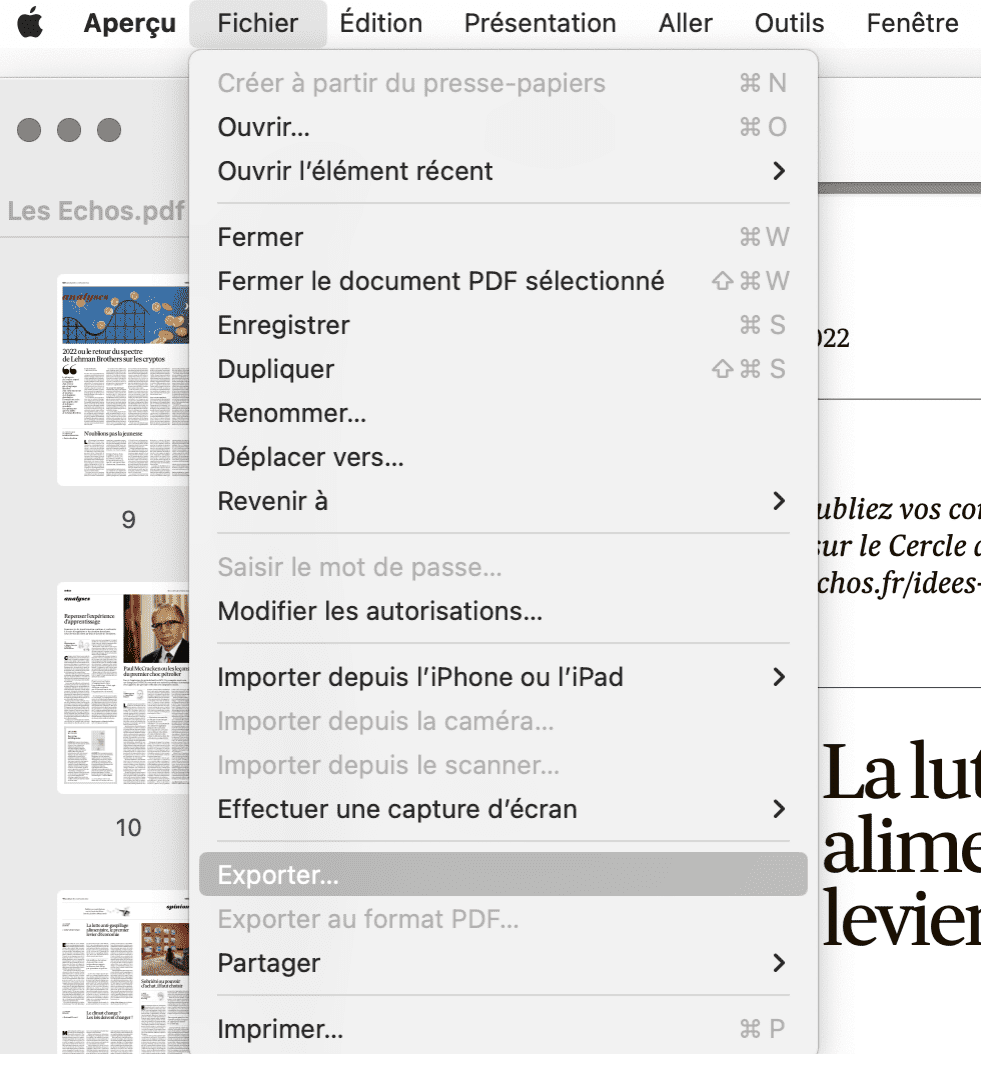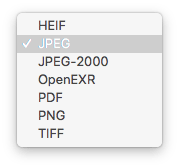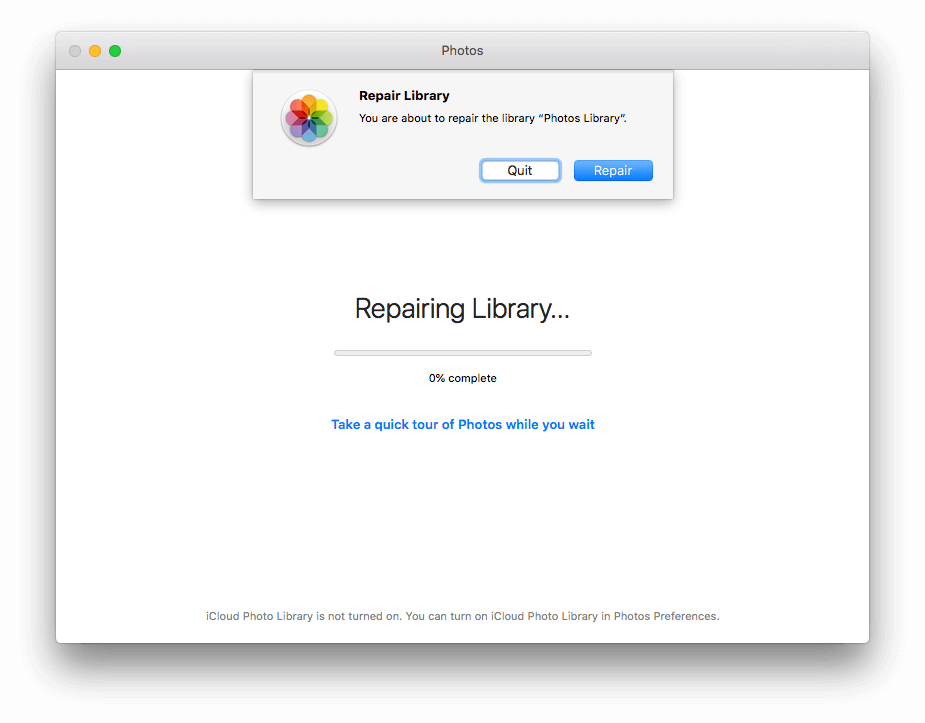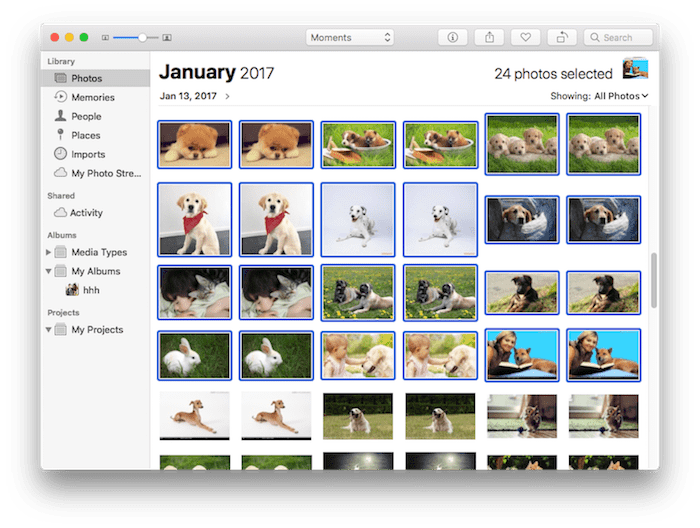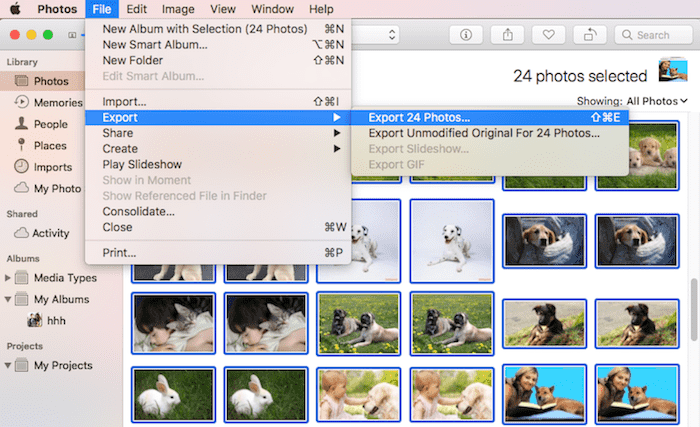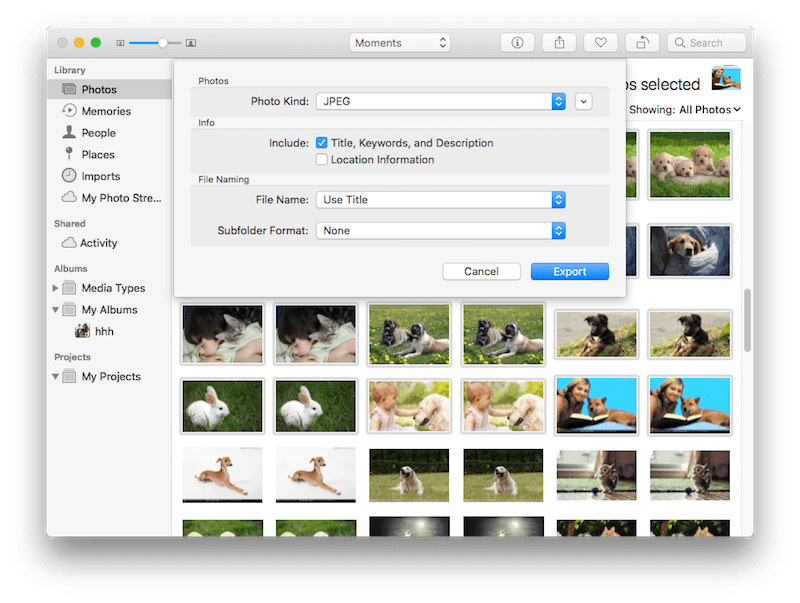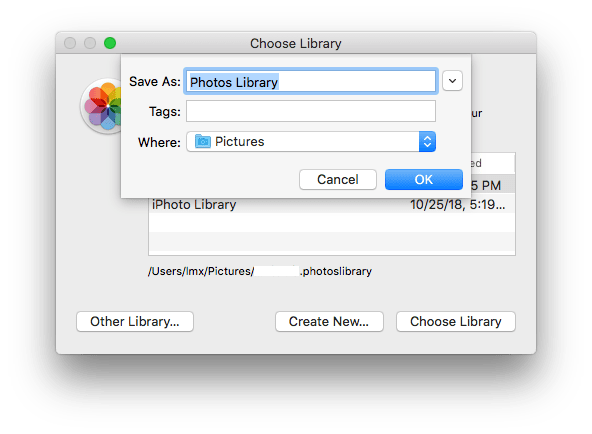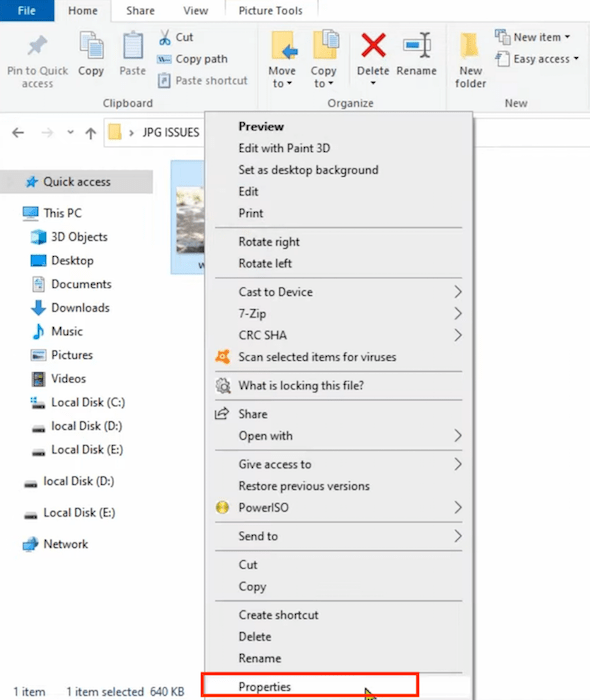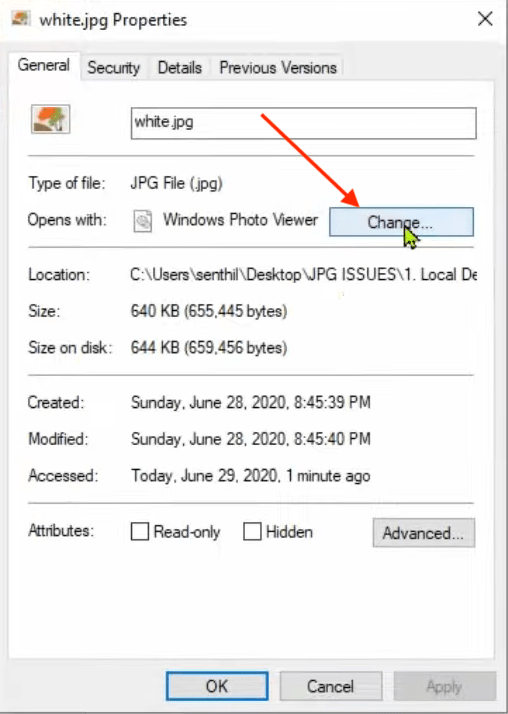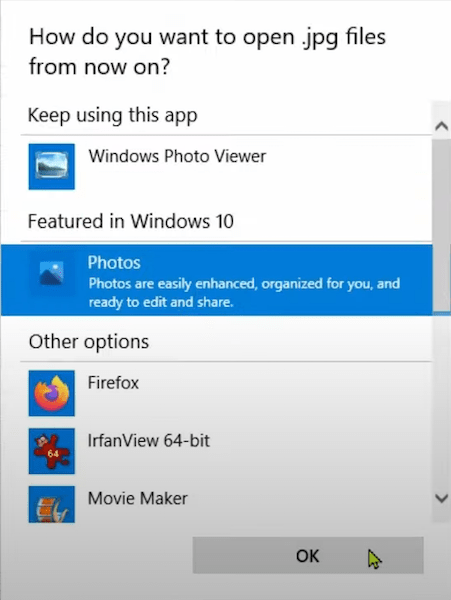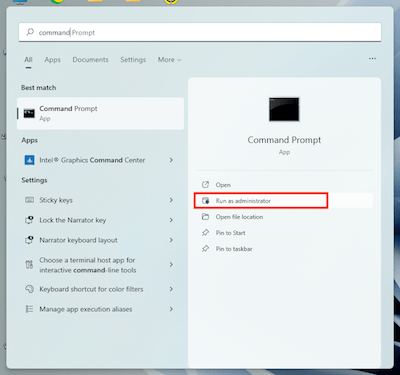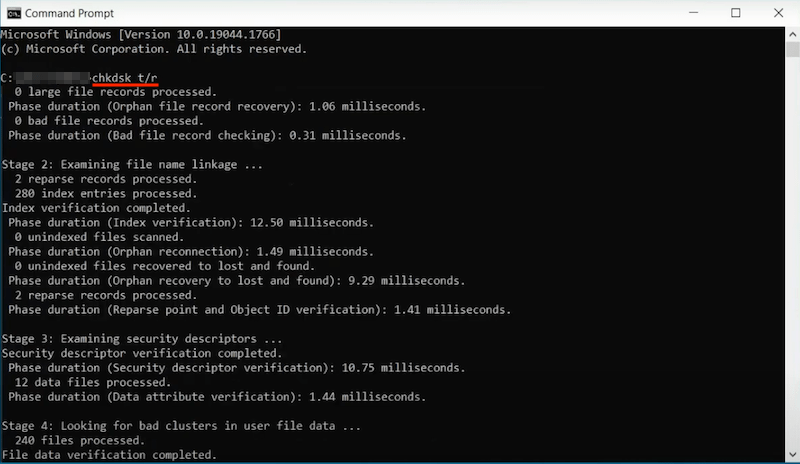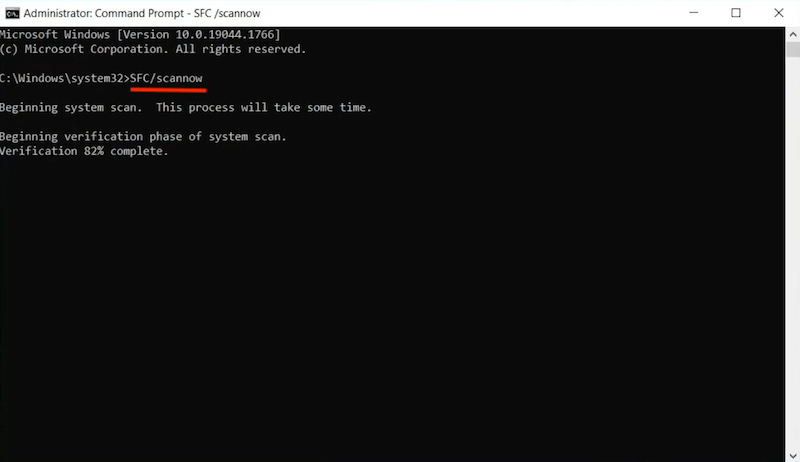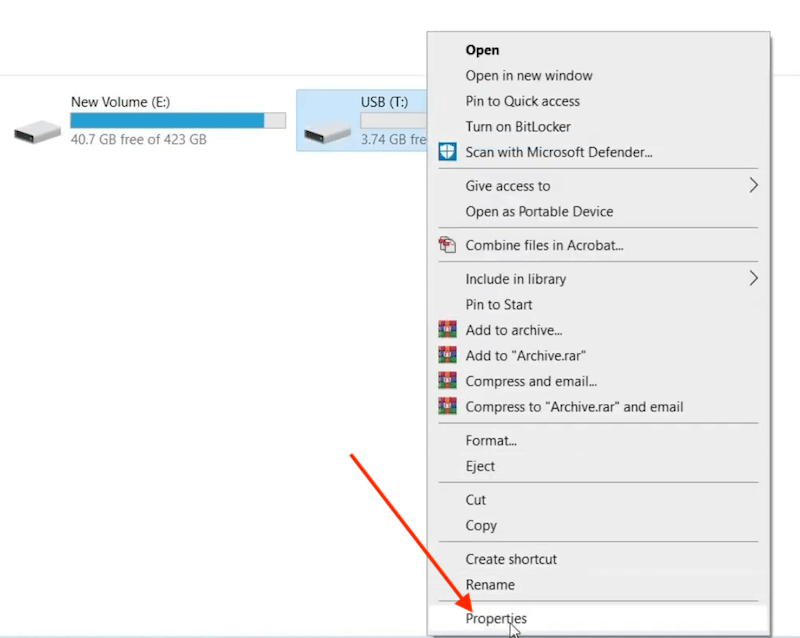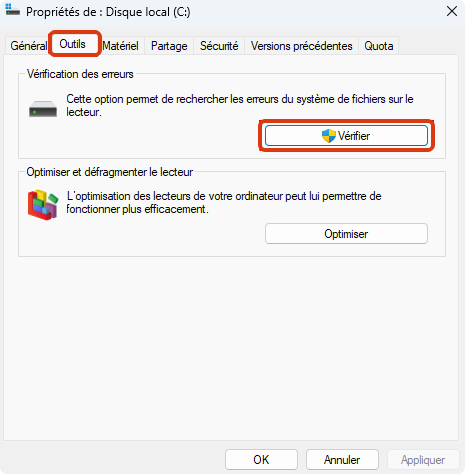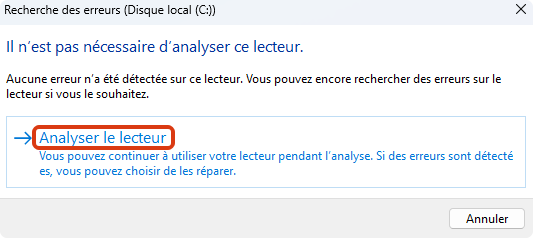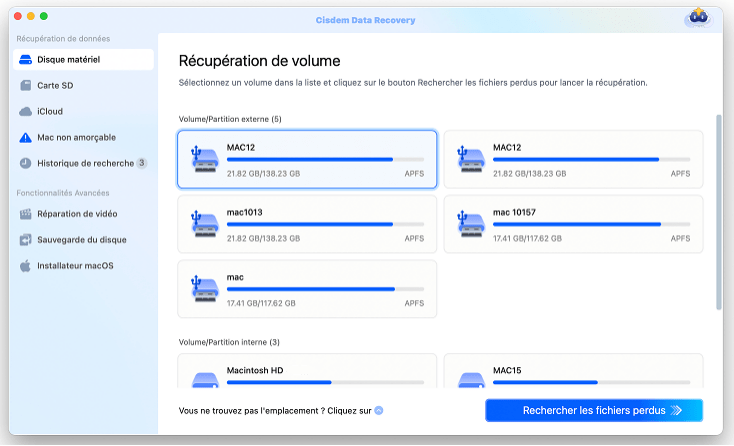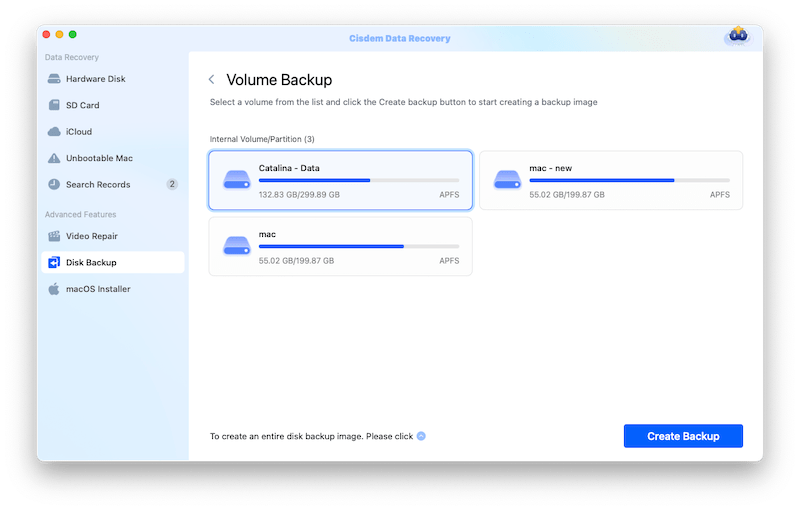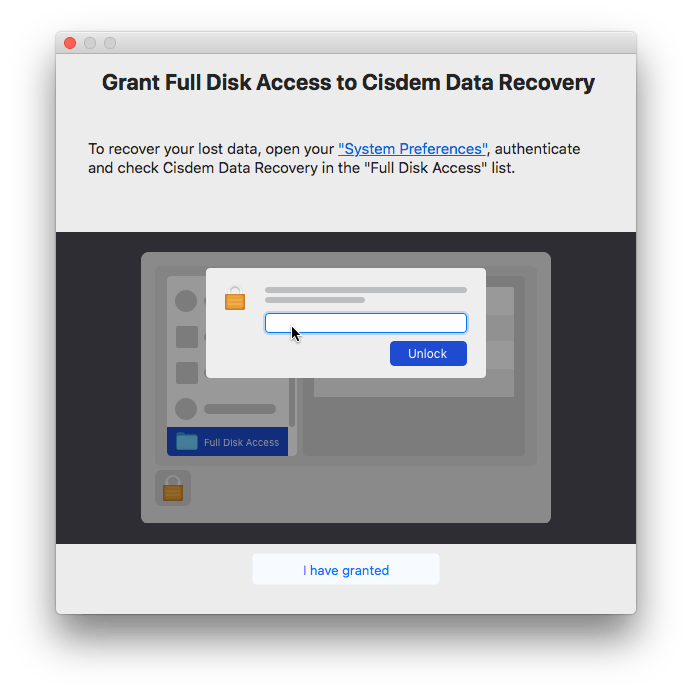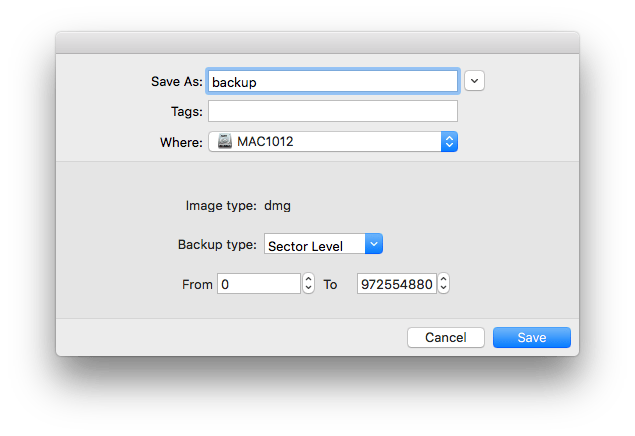(Gratuit) 12 solutions pour réparer photo endommagé sur Mac & Windows
 83
83
 0
0
Il nous arrive souvent d’avoir des photos endommagées dans notre galerie même si nous y faisons attention. Si vous êtes en train de chercher des solutions sur comment réparer photo endommagée, tel que JPEG, JPG, PNG, etc. sur Mac et Windows, cet article vous aidera.
 Meilleur Data Recovery pour Mac et Windows
Meilleur Data Recovery pour Mac et Windows
Réparer photo endommagée sur Mac, PC, carte SD, disque USB, etc.
- Analyser et réparer des photos endommagés aux formats JPEG, JPG et autres.
- Réparer fichier photo endommagé depuis un disque interne, GoPro, carte SD, USB ou autres périphériques de stockage.
- Réparer vidéos MP4 et MOV.
- Prévisualiser les photos, vidéos et documents réparés avant récupération.
- Prend en charge plus de 200 types de fichiers.
- Restaurer les données perdues dans divers scénarios : suppression, formatage, corruption, plantage/mise à jour/rétrogradation du système, etc.
- Sauvegarder les fichiers récupérés sur un disque local ou des services de stockage en cloud.
 Télécharger macOS 10.15 ou plus
Télécharger macOS 10.15 ou plus  Télécharger Windows 11/10/8/7
Télécharger Windows 11/10/8/7
C’est quoi une photo corrompue ? Pourquoi ça arrive ?
Une photo corrompue est une photo qui ne s’ouvre pas et ne se voit pas, ou une image avec une couleur bizzare, des lignes et des frames distordues, pixels flous, etc. Plus évidemment, les images endommagées ne se reconnaissent pas par les lecteurs image comme Apreçu sur Mac, Windows Photos et d’autres.
Alors pourquoi ça arrive ? Il existe des causes courantes de corruption de fichiers :
- Attaques virales
- Extinction brutale du système, arrêt forcé, panne de courant ou suppression d'un fichier pendant son utilisation
- Sauvegarde défectueuse, plantage de l'application lors de l'enregistrement
- Interruption pendant le transfert de fichiers
- Déconnexion non sécurisée, retrait de périphériques de stockage sans "éjection" (Mac/Windows)
- Secteurs défectueux sur le disque de stockage
Meilleur outil pour réparer une photo endommagée Mac et Windows
Petit à petit, les utilisateurs préfèrent un outil professionnel pour réparer des photos endommagés. Pourquoi ? Parce qu’il réparer des photos en divers formats sur les diques dur internes et aussi externes sur ordinateur. De plus, il possède un taux élevé de récupération et une performance plus efficace.
Cisdem Data Recovery est un tel outil pour récupérer photos, vidéos, documents et d’autres fichiers sur disque dur interne/externe, clé USB, carte SD, caméra digital, etc. Sa fonction d’analyse trouvera tous les fichiers supprimés et perdus.
Cisdem répare les fichiers JPEG/JPG et autres formats d'image. Après analyse du périphérique contenant les images endommagées :
- Détection automatique de la corruption
- Tentative de réparation des photos problématiques
- Prévisualisation des photos, comme une garantie de succès
- Récupération possible vers disque local ou plateformes cloud (Google Drive, Dropbox, etc.)
- Fonction étendue : Réparation de vidéos corrompues (MP4, MOV inclus).
Comment réparer une photo endommagée sur Mac et PC ?
- Téléchargez et installez Cisdem Data Recovery.
 Télécharger macOS 10.15 ou plus
Télécharger macOS 10.15 ou plus  Télécharger Windows 11/10/8/7
Télécharger Windows 11/10/8/7 - Ouvrez le disque où vous enregistrez les photos endommagées.
![Comment réparer une photo endommagée sur Mac et PC]()
- Cliquez sur « Recherch des données perdues », Cisdem commencera une analyse rapide et profonde.
-
Ouvrez « Type » ➙ « Images » et cherchez les photos corrompues.
![réparer une photo endommagée Mac et Windows]()
- Appuyez sur l’icône d’oeuil sur l’image pour prévisualiser les photos. Puis cliquez sur « Récupérer » pour sauvegarder de nouveau les photos dans le disque.
![réparer une photo endommagée Mac]()
Remarque : Il y a des photos qui ne s’affichent pas lors de la prévisualisation, ce n’est pas grave, vous pouvez les réparer quand même et les prévoir dans le disuqe après la récupération.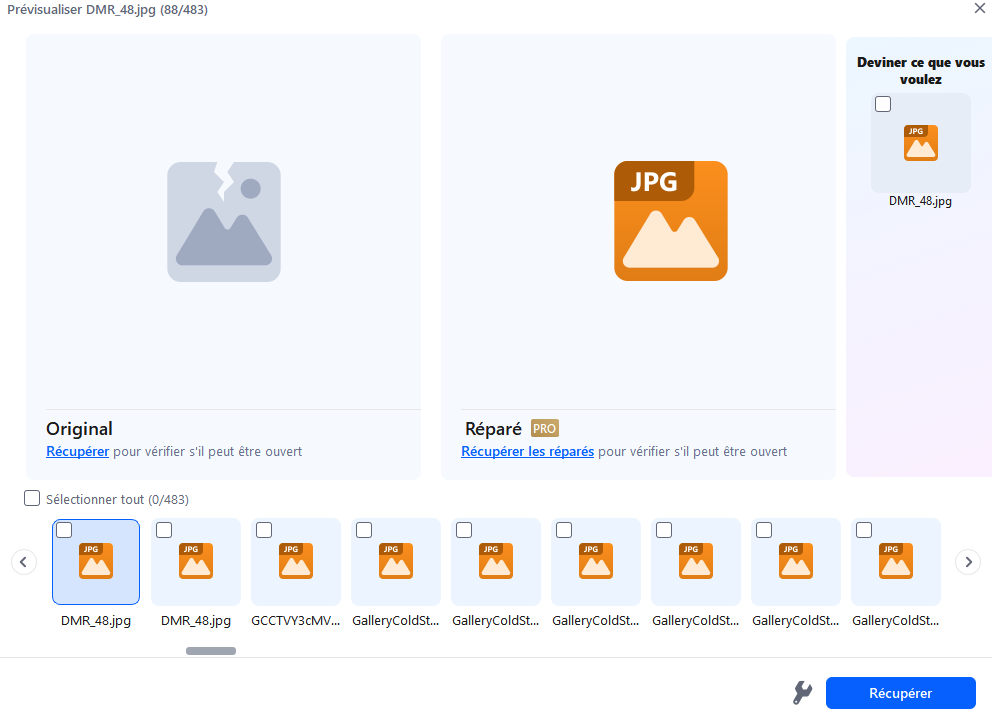
Réparer photo endommagé gratuit en ligne
Si vous cherchez une solution pour réparer photo endommagé gratuit en ligne, vous pouvez essayer des sites comme online.officerecovery.com. Il aide à récupérer des images JPEG, JPG, GIF, TIFF, BMP, PNG et image Raw.
Néanmoins, il répare des images endommagées seulement une par une. En outre, les outils en ligne gratuits analysent et puis vous demandent de payer un frais de $99 pour continuer l’étape de récupération.
Comment réparer photo endommagé gratuit en ligne ?
- Accédez au site https://online.officerecovery.com/fr/.
- Déposez les fichiers endommagés dans la zone indiquée.
![réparer une photo endommagée en ligne]()
- Appuyez sur « Commencer à réparer » et attendez quelques minutes et vous trouverez les photos réparées.
- Mais attention, vous n’êtes pas permis d’obtenir les fichier gratuitement et il faut payer si vous voulez télécharger les résultats complets.
Remarque : si cet serveur ne répond pas à votre satisfaction, vous pouvez essayer d’autres outils en ligne :
- Repairit online photo repair
- Aspose JPEG repairing
- Creativecloud Adobe Photoshop
Comment réparer des photos endommagés sur Mac ?
Par défaut, les photos comme JPEG seront ouvrées par Aperçu sur Mac. Si les photos sont endommagées, vous recevrez une notification disant « le fichier est endommagé et ne peut pas être ouvert. »
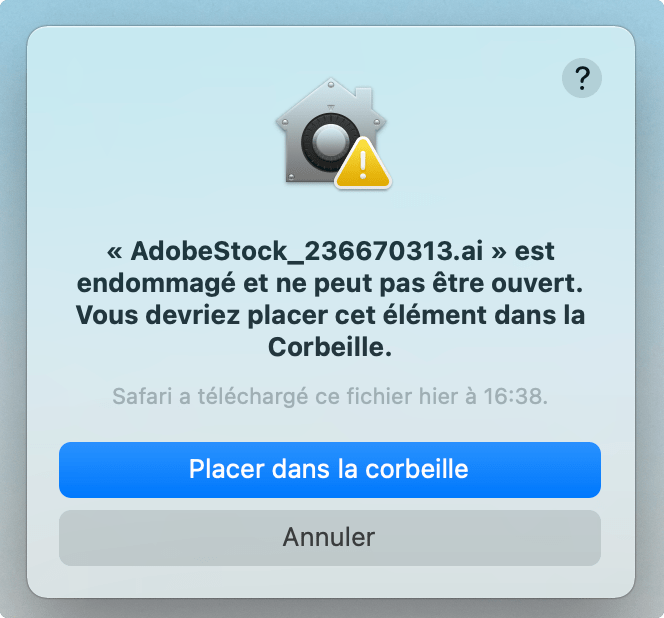
C’est ennuyeux mais il existe 5 solutions pour réparer photo endommagée sur Mac sans aucun coût.
#1 Update Photos App
On a toujours besoin d’un lecteur pour ouvrir les images, donc si c’est le problème du lecteur, les images seriont pas ouvertes comme il faut. Par conséquent, vérifiez la version de l'application Photos via l'App Store. Alors que c’est une mise à jour indirecte, qui nécessite la dernière version de macOS.
- Lancez App Store sur Mac.
- Ouvrez « Mises à jour » et mettez à jour votre macOS, cela mettra à jour également l’appli Photos.
![update photos app]()
- Ouvrez de nouveau l’image sur votre Mac pour vérifier si c’est normal, sinon, verrez les méthodes suivantes.
![open photos]()
#2 Sauvegardez dans un autre dossier et ouvrirez de nouveau
Les photos corrompues seriont causées pas des secteurs défectueux, de ce fait, vous pouvez copier et sauvegarder les photos dans un autre dossier.
- Créez un nouveau dossier sous la destination où les fichiers peuvent ouverts normalement.
![create folder]()
- Copiez et collez quelques photos endommagées dans le nouveau dossier.
- Ouvrez-les dans le nouveau dosseir, si elles s’ouvrenet avec aucun souci, sauvegardez ici les photos restes également.
#3 Changez le format de photo
L’incompatibilité du format cause aussi la corruption des photos, notamment lorsque ces photos sont sous format image basé sur Windows. Par suite, vous pouvez changer de format par modifier l’extension du fichier ou par conversion.
Changez extension du fichier
- Faites un clic droit sur l’image.
-
Choisissez « Renommer ».
![réparer une photo endommagée Mac aperçu]()
- Changez l’extension du fichier en .jpe, .jpeg, .png ou d’autres.
![change format]()
Convertissez les photos
- Ouvrez la photo avec Aperçu.
- Ouvrez « Fichier », et puis « Exporter ».
![convert photos]()
- Sélectionnez JPEG ou d’autres formats pris en charge.
![change format output]()
#4 Réparez la photothèque Photos
Si l’étape précédente ne marche pas, il faut réparer votre photothèque Photos corrompue. Il y aurait un message d'erreur disant que les données sont illisibles. Donc utilisez un outil de réparation intégré poue fixer ce problème.
- Sur Mac, lancez Photos et appuyez sur votre clavier les touches « Option » (alt) et « ⌘ » (cmd).
- Une fenêtre de « Réparer la photothèque » surgit. Tapez sur « Réparer ».
![repair Photos library]()
- Il apparaîtra une demande de saisir le mot de passe de votre compte.
-
Ouvrez de nouveau les photos dans Photos.
#5 Recréez la photothèque Photos
Si la réparation de la photothèque Photos de l’étape précédente ne fonctionne pas, essayez de créer une nouvelle photothèque. Mais, avant tout, exportez les photos corrompues dans un dossier spécifié.
- Ouvrez Photos.
- Choisissez les photos endommagées.
![rebuild library01]()
- Ouvez « Fichier », « Exporter » et puis « Exporter xx photos ».
![rebuild library 02]()
- Cliquez « Exporter » et sélectionnez un dossier de sortie.
![rebuild library03]()
- Puis quittez l’appli Photos.
- Appuyez et maintenez la touche « Option » (alt) et ouvrez l’App Photos.
- Choisissez « Créer nouveau », renommez le et définissez une destination.
![rebuild library04]()
- Appuyez sur OK et lancez Photos, ouvrez « Fichier » puis « Importer » et ajoutez les photos dans la photothèque Photos.
Comment réparer une photo endommagée sur Windows ?
Comme sur Mac, la corruption photo arrive aussi sur Windows PC, dès lors, je vous montre 4 solutions pour réparer des photos endommagés sur Windows.
#1 Changez le lecteur image
Il est possible que l’application soit défaillante, essayez d’ouvrir le fichier avec un autre visionneuse (Aperçu, Photoshop). Si cela fonctionne, réinstallez l'application problématique.
- Un clic droit sur les photos corrompues et choisissez « Propriétés ».
![change picture viewer 01]()
- Cliquez sur le bouton pour modifier l’application par défaut.
![change picture viewer 02]()
- Appuyez sur « OK ».
![change picture viewer 03]()
-
Vérifiez si cela fonctionne pour ouvrir l’image.
#2 Lancez le scan CHKDSK
Vous pouvez également essayer une réparation avancée : Exécutez CHKDSK (Windows) ou Disk Utility (Mac) pour diagnostiquer le périphérique de stockage.
- Connectez les périphériques de stockage contenant les images endommagées à votre Windows.
- Lancez l'invite de commande (Command Prompt) en tant qu'administrateur sous Windows.
![run chkdsk scan 01]()
- Saisissez « chkdsk (drive letter)/r » dans la fenêtre CMD et appuyez la touche « Enter ».
![run chkdsk scan 02]()
- Relancez votre PC et ouvrez de nouveau les fichiers.
#3 Utilisez l'invite de commande
La troixième option pour réparer fichier photo endommagé s’agit aussi l’outil CMD. Cette façon fonctionne facilement même elle utilise les lignes de commandes.
- Recherchez et ouvrez CMD.
-
Exécutez la commande : « SFC/scannow ».
![perform cmd]()
- Le système sera scanné complètement, y compris les images endommagées.
-
Il vous demandera de relancer l’ordinateur une fois qu’il trouverait des fichiers endommagés.
#4 Utilisez l’outil de vérification des erreurs
Windows PC possède un outil intégré pour vérifier les erreurs, qui aide à récupérer les images endommagées.
- Ouvrez l’explorateur Windows. Faites un clic droit sur le disque où vous enregistrez les images corrompues et choisissez « Propriétés ».
![windows error checking tool 01]()
- Sélectionnez « Outils » et puis « Vérifier ».
![windows error checking tool 02]()
- Cliquez sur « Analyser le lecteur ».
![windows error checking tool 03]()
- S’il a trouvé des erreurs, il les répare automatiquement.
-
Relancez votre Windows PC pour vérifier.
Récupérer depuis le sauvegarde
Il est à noter que la sauvegarde des données est importante en tant qu’une protection essentielle. Il serait simplifié de récupérer vos images depuis une sauvegarde antérieure.
- Solutions recommandées :
- Mac : Time Machine
- Windows : Historique des fichiers
- Cloud : iCloud, Google Drive, OneDrive
Alternative professionnelle : outils tiers comme Cisdem Data Recovery pour des sauvegardes automatisées et fiables.
- Lancez Cisdem Data Recovery.
-
Ouvrez « Sauvegarde du disque » puis « Créer sauvegarde ».
![cisdem disk backup 01]()
- Sélectionnez un volume contenant vos photos endommagées et confirmer le bouton « Créer sauvegarde ».
![cisdem disk backup 02]()
- Confirmez l’accès du disque permis au logiciel Cisdem..
![cisdem disk backup 03]()
- Définissez le titre du fichier de sauvegarde comme vous préférez. Appuyez sur « Enregistrer » et dès maintenant vos fichiers images sont sauvegardés et stockés en sécurité.
![cisdem disk backup 04]()
Conclusion
C’est une casse-tête d’avoir des images corrompues, mais dans notre vie technique, il existe de nombreuses solutions pour réparer photo endommagée, tel que Cisdem Data Recovery et des méthodes en ligne.
Les raisons qui causent la corruption des photos diversent sur Mac ou Windows, il semble que c’est une question inévitable, en conséquence, il nous faut avoir une habitude de sauvegarder les fichiers régulièrement.

Sofia est une rédactrice dans Cisdem éprise d’utiliser des applications pour améliorer la vie et rendre le travail plus efficace. Elle veut aider les personnes dans le besoin en écrivant des articles.

JK Tam est le développeur principal chez Cisdem, apportant plus de deux décennies d’expérience pratique en développement logiciel multiplateforme à l’équipe éditoriale. Il est désormais l’approbateur technique principal pour tous les articles liés à la récupération de données et au graveur de DVD.